Tipp: Screenshots am Mac ohne Schatten aufnehmen
Mit dem richtigen Tastenkürzel lässt sich verhindern, dass macOS einen Schatten um Screenshots legt.
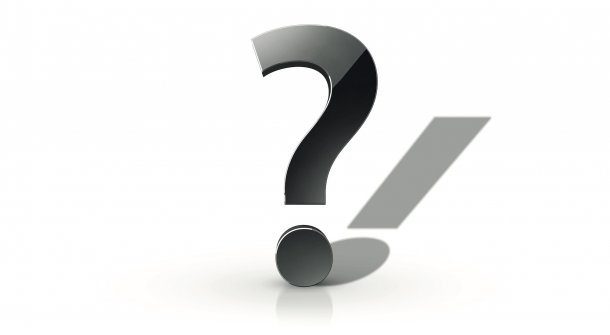
Frage: Für eine Schritt-für-Schritt-Anleitung benötige ich Screenshots von Fenstern und Menüs – am besten ohne den Mac-typischen Schatten. Kann man die gleich so aufnehmen und in ein Layoutprogramm einsetzen? Gibt es mehr Möglichkeiten, etwa zeitversetztes Aufnehmen?
Mac & i antwortet: Vollständige Screenshots von allen am Mac angeschlossenen Monitoren erhält man mit der Tastenkombination Shift + Cmd + 3.
Um nur ein Fenster oder ein zuvor geöffnetes Menü zu fotografieren, verwenden Sie Shift + Cmd + 4 und drücken anschließend die Leertaste. Fahren Sie dann mit dem Mauszeiger, der jetzt wie eine kleine Kamera aussieht, über das Fenster und klicken Sie. Wollen Sie dabei keinen Schatten rechts und unten, halten Sie beim Klicken die Alt-Taste gedrückt.
Um die Screenshots automatisch in die Zwischenablage von macOS zu befördern, halten Sie zusätzlich Ctrl gedrückt. Anschließend fügen Sie das Bild mit Cmd + V ohne Umwege im Zielprogramm ein. Von vielen Video-Programmen, zum Beispiel der Apple-TV-App, lassen sich keine Screenshots anfertigen, da die Inhalte kopiergeschützt sind.
Seit macOS 10.14.6 Mojave können Sie mit der App "Bildschirmfoto" außerdem einen Timer einstellen und festlegen, wo Bildschirmfotos abgelegt werden sollen. Um die App zu öffnen, drücken Sie die Tasten Shift + Cmd + 5 gleichzeitig. Um sie zu beenden, klicken Sie auf das kleine Kreuzsymbol in der Palette.
Lesen Sie auch
Tipp: Screenshot am Mac per Panel aufzeichnen
(lbe)